Si votre administrateur Microsoft 365 vous a donné l’accès à OneDrive d’une autre personne, vous pouvez travailler avec des fichiers à l’aide de fichiers sur un site d’équipe Microsoft SharePoint.
Copier ou télécharger uniquement quelques fichiers
Si vous voulez conserver des copies de quelques fichiers uniquement, vous pouvez effectuer l’une des opérations suivantes :
-
Copiez des fichiers dans votre OneDrive, ou sur un site d’équipe SharePoint. Ouvrez le OneDrive de la personne dans votre navigateur à l’aide du lien que vous avez reçu, sélectionnez les fichiers que vous voulez copier, puis cliquez sur copier dans. Pour plus d’informations sur la sélection d’une destination de fichier, voir copier des fichiers et des dossiers entre OneDrive entreprise ou des sites scolaires et SharePoint.
-
Télécharger des fichiers sur votre ordinateur. Ouvrez le OneDrive dans votre navigateur à l’aide du lien que vous avez fourni, sélectionnez les fichiers que vous voulez copier, puis cliquez sur Télécharger.
Conseil : Enregistrez l’emplacement OneDrive comme favori si vous estimez que vous devrez y accéder de nouveau.
Déplacement ou organisation d’un grand nombre de fichiers
Si vous avez besoin de copier un grand nombre d’éléments ou de travailler dans plusieurs dossiers, nous vous recommandons de synchroniser les OneDrive à l’aide du Application de synchronisation OneDrive. Vous pouvez ensuite déplacer des fichiers et des dossiers entre des emplacements en les faisant glisser dans l’Explorateur de fichiers ou le Finder. Si vous synchronisez vos propres OneDrive ou les sites d’équipe SharePoint, vous pouvez facilement déplacer les éléments de la OneDrive de l’autre personne vers ces autres emplacements. Pour commencer, ouvrez le OneDrive de la personne dans votre navigateur à l’aide du lien que vous avez reçu, puis cliquez sur synchroniser. Le OneDrive est synchronisé comme un site d’équipe SharePoint, de sorte qu’il s’affiche dans l’Explorateur de fichiers sous le nom de votre organisation.
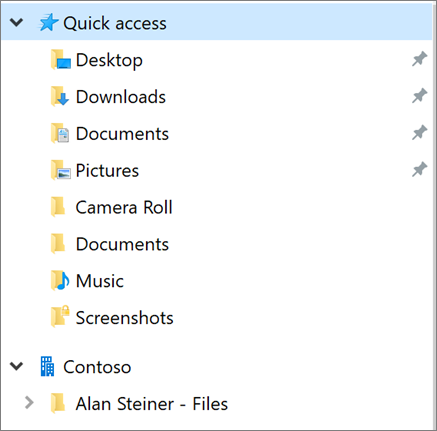
Pour plus d’informations sur la configuration de la synchronisation, voir synchroniser des fichiers SharePoint avec la nouvelle application de synchronisation OneDrive.










